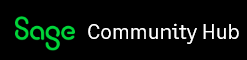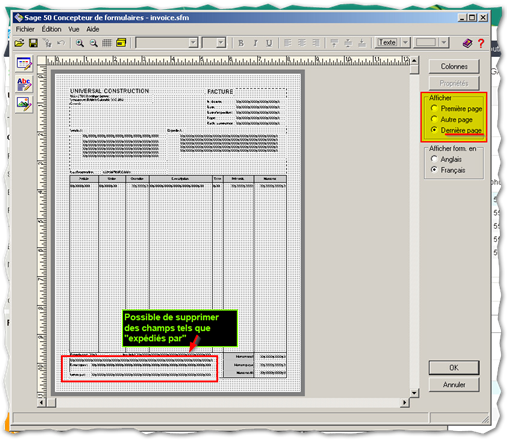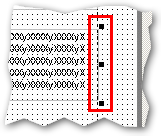Comment supprimez-vous les champs "expédiés par" et "date" sur la dernière page d'une facture ou d'un devis?
Après avoir accédé à la configuration> Options de rapport et de formulaire, sélectionnez votre formulaire à partir du côté gauche et accédez au bouton "Personnaliser ..." à droite pour l'imprimante ou les paramètres de formulaire par courrier électronique (généralement, la même forme est utilisée pour les deux).
Une fois que vous arrivez à l'écran du modèle, notez la différence entre les sélections de la première et de la dernière page dans la zone Afficher sur le côté droit.
Premiere page d'un formulaire Personaliser
Derniere page d'un formulaire Personaliser
Toute modification des marges ou du texte ajouté sur la première page affecte la dernière page. Cependant, la dernière page contient des informations supplémentaires qui peuvent être supprimées.
Astuce *: Cliquez sur un espace vide sur le côté de la page pour vous débarrasser des cases noires autour d'une sélection indésirable.